Функция точки доступа Android позволяет вам делиться Интернетом вашего телефона с другими совместимыми устройствами поблизости. Иногда вы можете обнаружить, что, хотя другие ваши устройства могут подключаться к вашей точке доступа не получают необходимого доступа в Интернет.
Если это произойдет, это означает, что точка доступа вашего телефона не работает, и для этого есть много причин. Здесь мы покажем вам несколько быстрых способов обойти проблемы с точкой доступа Android на вашем телефоне.
Переключите режим полета, чтобы устранить проблемы с мобильными данными и Wi-Fi
Когда у вас возникнет проблема с сетью, подобная вашей текущей, включите или выключите авиа режим и посмотрите, поможет ли это решить вашу проблему. Когда вы это сделаете, ваш телефон отключится от всех беспроводных сетей. Затем, когда вы отключите этот режим, ваш телефон установит новые соединения.
Это поможет исправить любые сбои в подключении, из-за которых может не работать точка доступа.
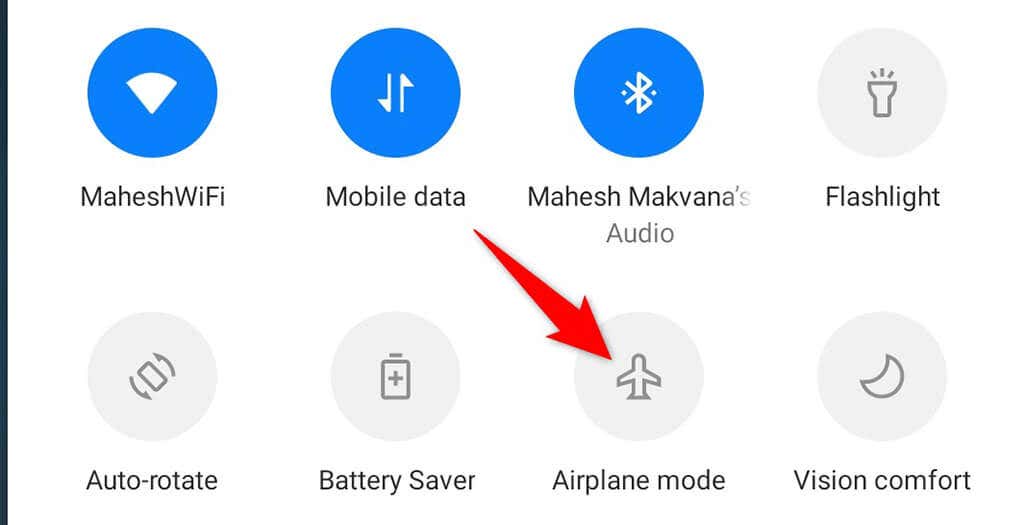
Перезагрузите телефон Android
Если включение и отключение режима полета не помогло устранить проблему, попробуйте перезагрузка телефона и посмотрите, поможет ли это. Вы полностью закрываете все свои приложения, службы и временные файлы при перезагрузке телефона. Все эти элементы перезагружаются при повторном включении телефона.
Это помогает решить многие проблемы с телефоном, в том числе проблемы с точкой доступа. Вы можете перезагрузить телефон Android, нажав и удерживая кнопку Питание и выбрав в меню Перезагрузить .
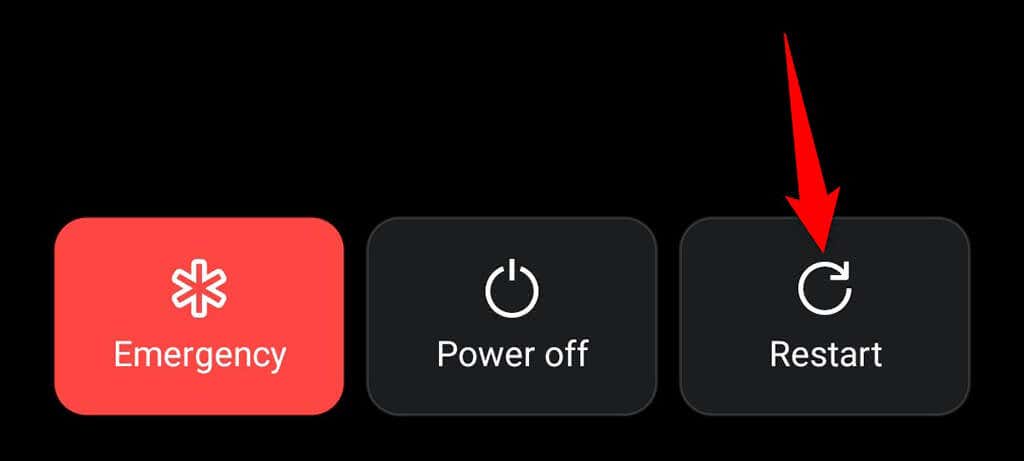
Когда телефон снова включится, включите точку доступа, и она должна работать.
Отключить режим экономии заряда Android
Android предлагает режим экономии заряда батареи для экономить заряд батареи на вашем телефоне. Хотя этот режим разумно определяет способы экономии заряда батареи, иногда он приводит к проблемам с различными функциями Android.
Проблема с точкой доступа на вашем телефоне может быть связана с ограничениями, налагаемыми режимом экономии заряда батареи. Один из способов подтвердить и устранить эту проблему — отключить этот режим и проверить, работает ли ваша точка доступа..
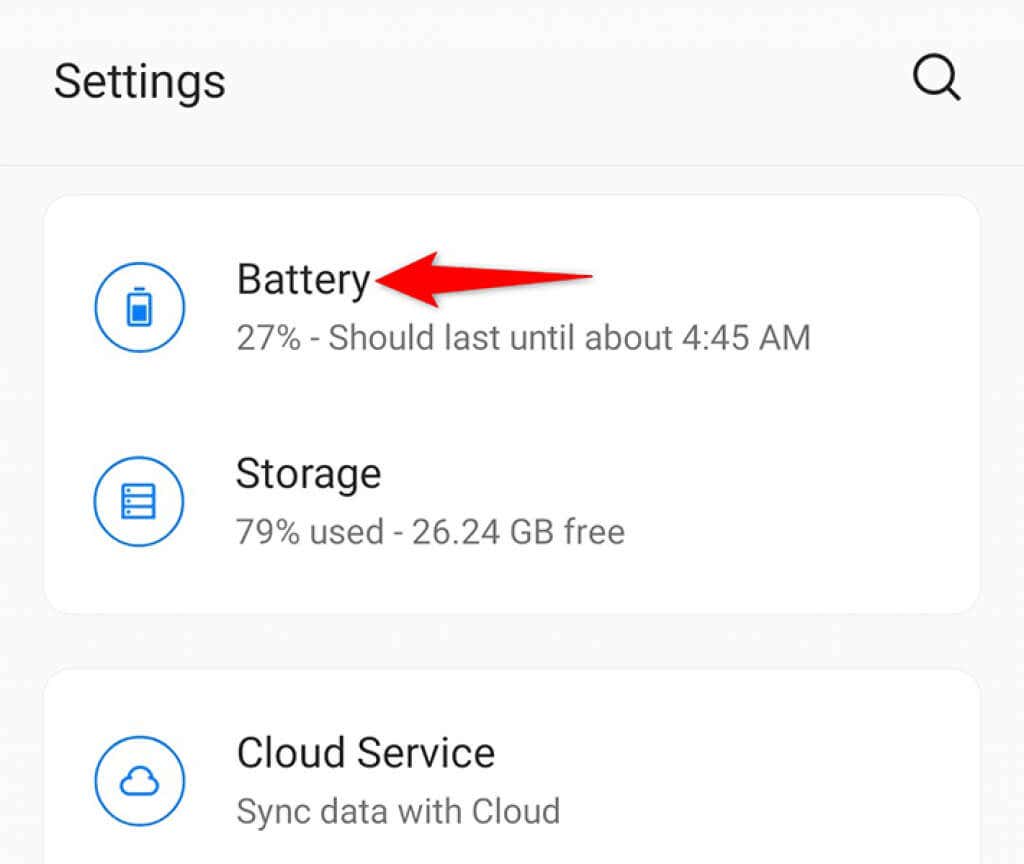
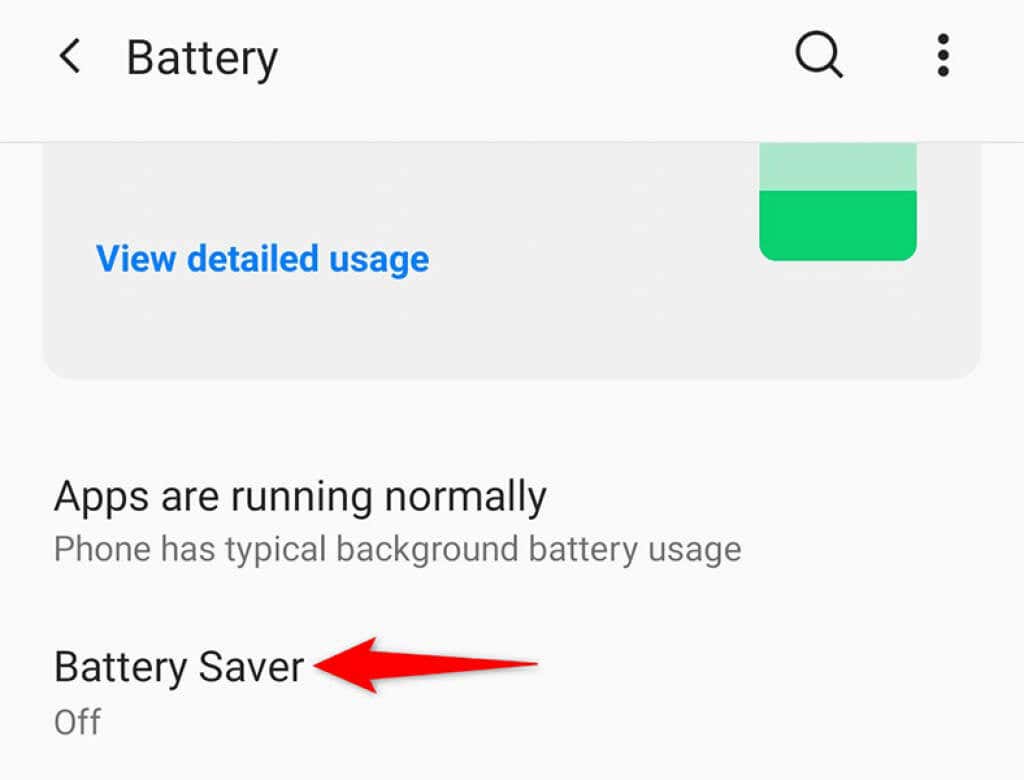
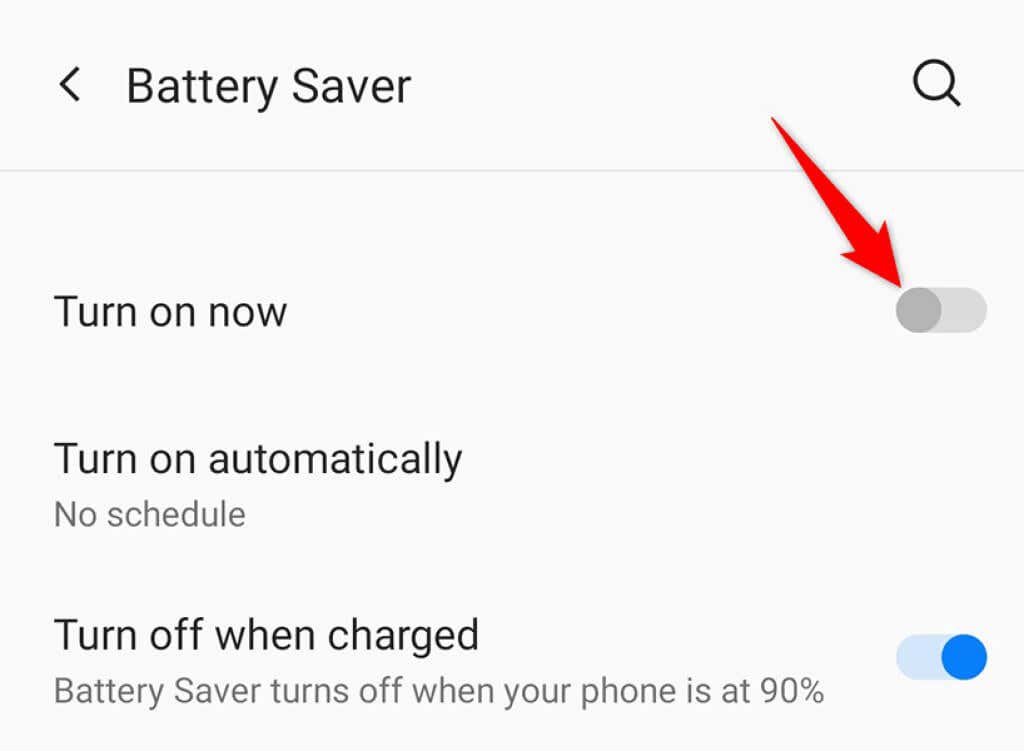
Отключите приложение VPN
Если вы используете на своем телефоне службу VPN (виртуальная частная сеть), стоит отключить эту службу, чтобы решить проблему с неработающей точкой доступа на вашем Android. Это связано с тем, что VPN выступает в качестве посредника в вашем сетевом подключении, что может иметь негативные последствия для определенных подключений на вашем телефоне.
Точные действия по отключению VPN зависят от используемого вами приложения. Однако обычно возможность отключить службу можно найти в главном интерфейсе ваше VPN-приложение.
Изменить диапазон точки доступа для подключения к точке доступа
Многие телефоны Android позволяют настраивать диапазон точек доступа, используемый для точки доступа Wi-Fi. Если у вас есть устройство, которое не поддерживает определенный диапазон, измените текущий диапазон вашей точки доступа, что, вероятно, решит вашу проблему.
Вы можете использовать переключение между 2,4 ГГц и 5 ГГц диапазонов для своей точки доступа.
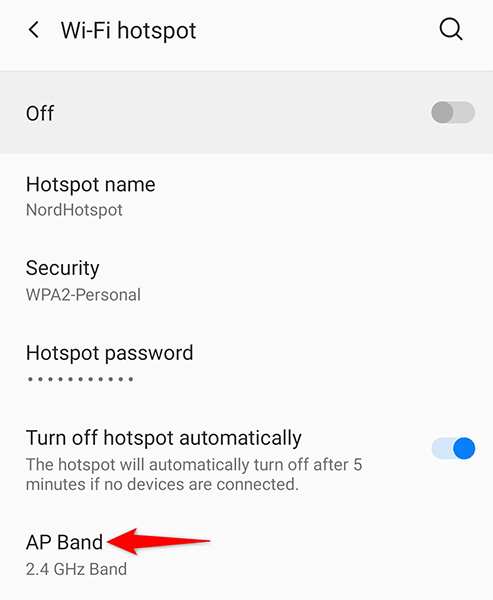
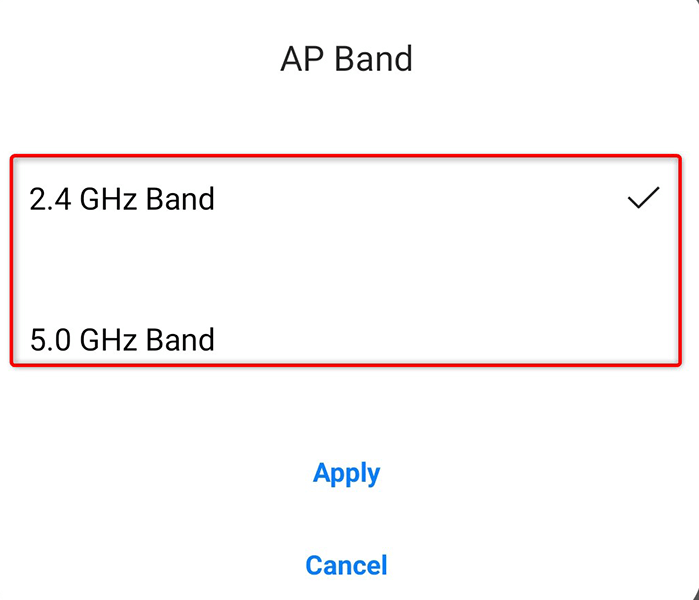
Отключите параметр «Автоматически выключать»
На большинстве телефонов Android точка доступа отключается автоматически, если вы не подключаете свои устройства в течение указанного периода времени. Возможно, именно эта функция вызывает проблемы с вашей точкой доступа, поскольку ваша точка доступа отключается еще до того, как ваши устройства смогут подключиться..
К счастью, вы можете отключить эту опцию, и ваша точка доступа всегда останется включенной.
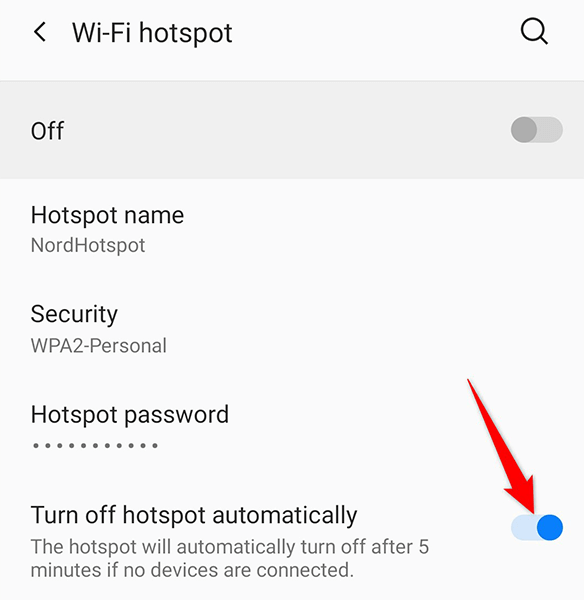
Использование Bluetooth-модема на Android
Одним из преимуществ телефона Android является то, что большинство телефонов предлагают несколько вариантов модема. Это означает, что если вы не можете использовать точку доступа Wi-Fi на своем телефоне, вы можете включить Bluetooth-модем и таким образом получить доступ к Интернету на других ваших устройствах.
Если у вас постоянно возникают проблемы с точкой доступа Wi-Fi, стоит переключиться на «точку доступа» Bluetooth. Просто убедитесь, что у вас другие устройства поддерживают Bluetooth, чтобы они могли подключиться к вашему телефону.
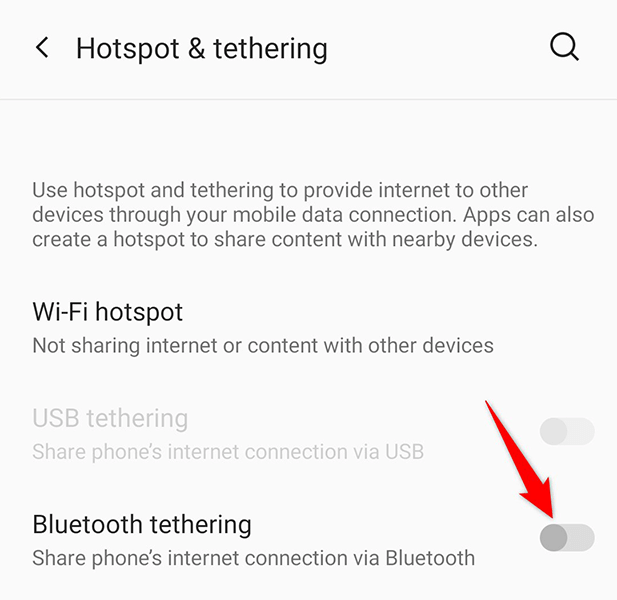
Сбросить настройки сети Android
Если вы неправильно указали или неправильно указали настройки сети на вашем телефоне, это может привести к тому, что точка доступа вашего телефона не будет работать. Если вы не уверены, так ли это, сбросьте настройки сети вашего телефона до значений по умолчанию, что должно устранить любые проблемы.
После сброса настроек вы сможете перенастроить их в соответствии со своими потребностями.
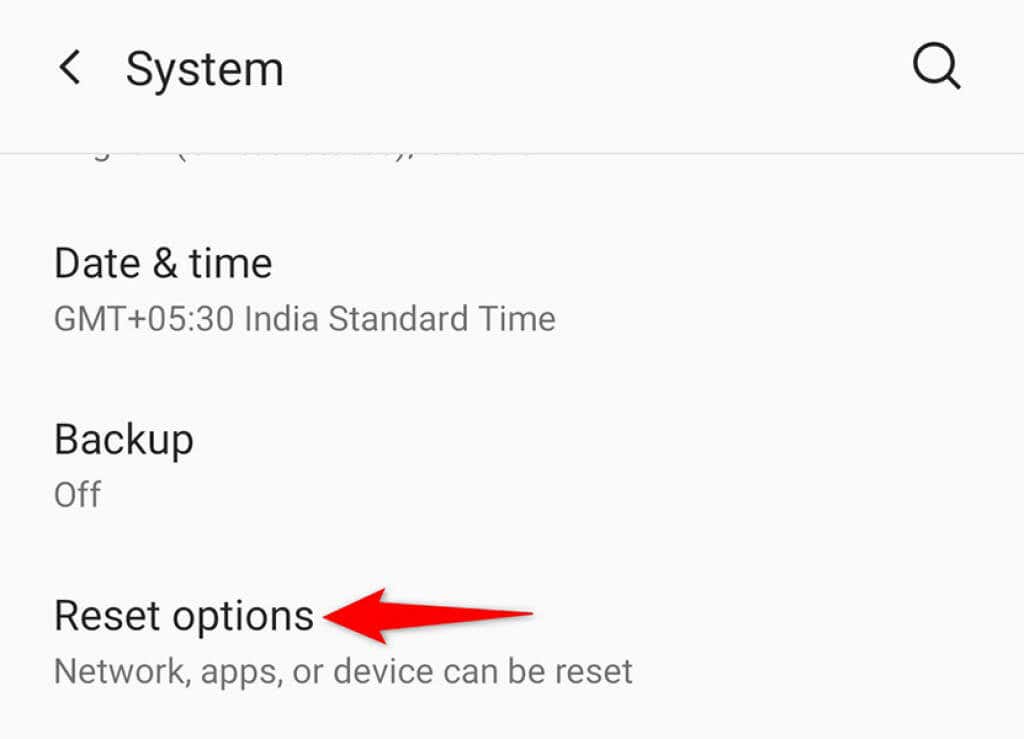
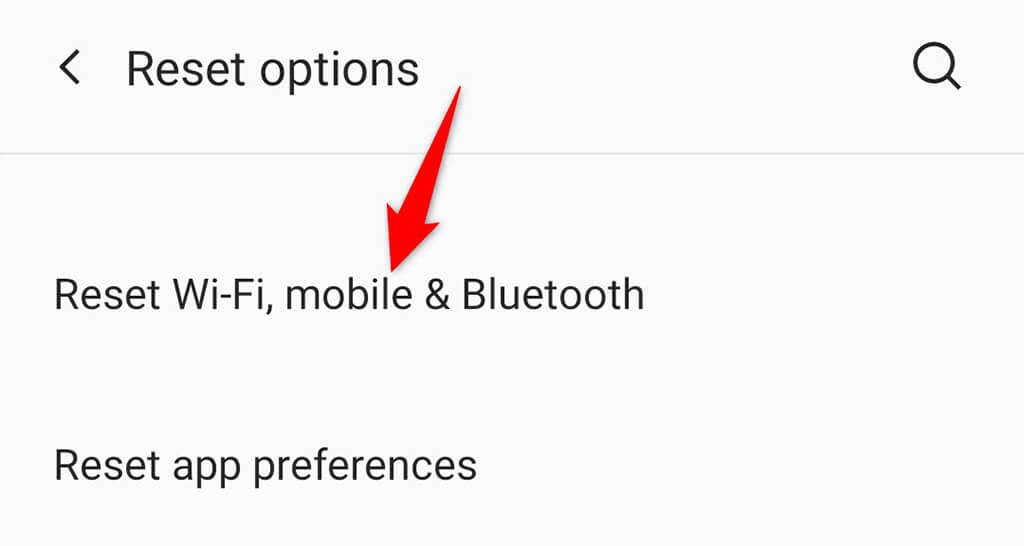
Ядерный вариант: сброс настроек телефона Android до заводских настроек
Если точка доступа Android по-прежнему не работает, возможно, проблема связана с системой вашего телефона. В этом случае сбросьте телефон к заводским настройкам, это должно решить проблему.
Имейте в виду, что при сбросе настроек телефона вы потеряете все файлы и настройки. Поэтому прежде чем продолжить, обязательно наберите резервное копирование ваших данных.
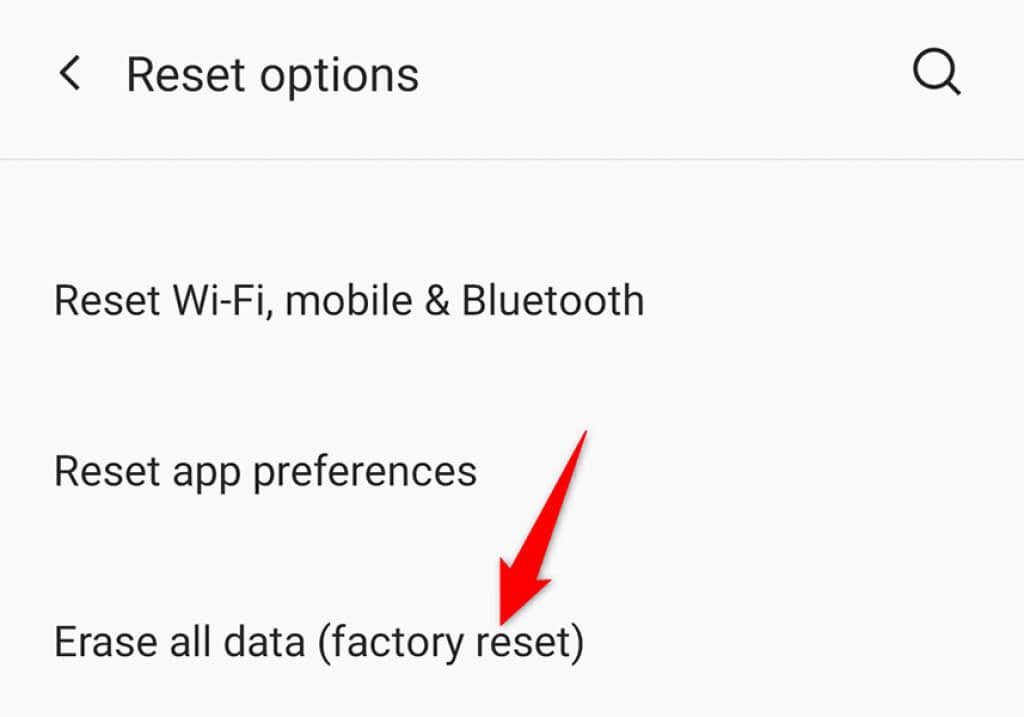
Превратите нерабочую точку доступа Android в рабочую
Многие люди полагаются на точку доступа своего телефона Android имеют доступ к Интернету на своих компьютерах. Если ваша точка доступа когда-либо перестанет работать, это может вызвать проблемы в вашей личной и профессиональной жизни. К счастью, вам больше не придется зацикливаться на этой проблеме, поскольку описанные выше методы должны помочь вам вернуть точку доступа в действие. Удачи!
.